使用沙箱
您的机构不断成长时,销售流程涉及的复杂性也在不断增加。此时,流程中的任何小错误可能会产生连锁反应。没有机构能够接受这样的情况。为帮助解决此问题,Zoho CRM 提供了沙箱,此环境可在 Zoho CRM 设置进入生产环境之前对其进行测试。这样一来,您可更放心地更改设置,因为您可测试它们,找出问题并进行修正,然后将其部署至实际工作环境。
备注:
- 沙箱在 Zoho CRM 的企业版中可用。
- 需要的权限:管理沙箱
创建沙箱
要创建沙箱,请执行以下操作:
- 转至设置 > 数据管理 > 沙箱。
- 在沙箱页面中的沙箱信息分栏下,输入以下详细信息。
- 名称:输入沙箱的名称。
- 描述:输入沙箱的简要描述。
- 可访问对象:添加用户以便向他们授予对沙箱及其设置的访问权。
- 点击保存
访问沙箱
要访问沙箱,请执行以下操作:
- 转至设置 > 数据管理 > 沙箱。
- 在沙箱页面中,点击右上角的转至沙箱按钮。
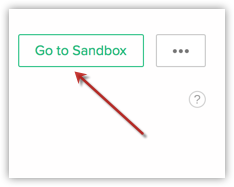
- 一个新的 CRM 页签将打开,顶部将显示一个橙色沙箱功能区,指示当前页签为沙箱。
在沙箱中创建配置
一旦访问沙箱,您就可以继续进行并在其中创建任何配置。
备注:
- 此沙箱将包含现有CRM配置。
- 沙箱不会显示现有记录。您必须创建新记录以便在沙箱中进行测试。
- 将更改部署至生产环境时,只有配置才会复制到生产环境,您可能创建的记录不会复制到生产环境。
以下是沙箱中创建的工作流规则的示例。
要创建工作流规则,请执行以下操作:
- 在沙箱环境中,转至设置 > 自动化 > 工作流自动化。
- 在工作流规则分栏中,点击创建规则。
- 输入该工作流规则的基本信息。
- 输入规则触发器和条件,并对规则触发器指定操作。
- 点击保存。

已在沙箱环境中创建该工作流规则。现在,您可以在沙箱中创建记录,并测试此工作流规则以确认该规则的工作方式是否完全与预期相同。测试完成后,如果您对设置感到满意,那么可将设置部署至生产环境。
将更改部署至生产环境
您在沙箱帐户中创建的配置将显示在 CRM 帐户的“沙箱”页面中的更改集分栏中。
要将更改部署至生产环境,请执行以下操作:
- 转至设置 > 数据管理 > 沙箱。
- 在更改集分栏中,将显示沙箱帐户中进行的更改及详细信息,例如,模块、操作、用户、日期等等。
- 点击右端的漏斗图标以应用过滤器。可根据模块、用户、所进行的操作、日期和组件进行过滤。
- 可部署全部或部分更改。
- 要部署全部更改 - 点击“组件及项目”左侧的复选框。这将选中更改集中显示的所有更改。现在,点击将更改部署至生产环境。
- 要部署部分更改 - 点击要部署的特定组件左侧的复选框。也可以选择多个组件。现在,点击将更改部署至生产环境。
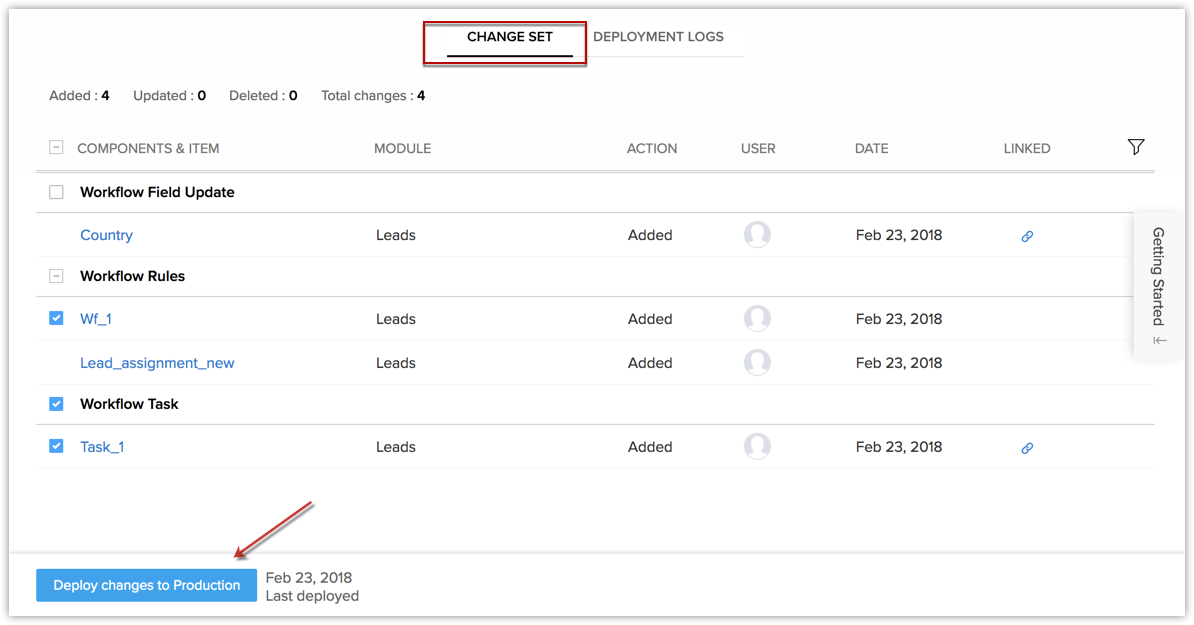
- 在打开的开始部署页面中,将显示已验证的项和有冲突的项的更改。
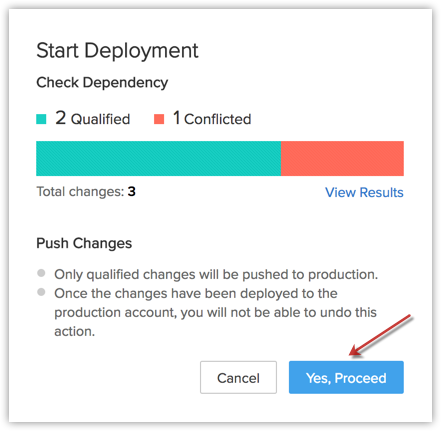
- 已验证的项 - 部署至生产环境时不会产生任何问题的更改。
- 有冲突的项 - 将因为以下原因产生问题的更改:名称覆盖、现有功能限制、缺少父项目等等。如果存在冲突更改,那么这些更改在得到修正前不会推送至部署。
- 示例 1:如果生产环境帐户中具有名为车辆的模块,并且您在沙箱帐户的该模块中创建了一个字段。但是,因为某些原因,车辆模块已被删除。现在,如果您将更改部署至生产环境,那么将发生冲突,因为缺少父项目,在此情况下,即车辆模块。
- 示例 2:在车辆模块中,有一个名为保险的字段。如果同一名称在沙箱的车辆模块中用于创建字段,那么将发生冲突,因为出现了名称覆盖。
- 点击是,继续以完成部署过程。
现在,“更改集”分栏下选中的所有/特定更改将部署至生产环境。
更改集旁边有一个部署日志页签,在此页签中,将显示有关已部署的更改的所有详细信息。还可使用过滤器以根据需求查看部署日志。
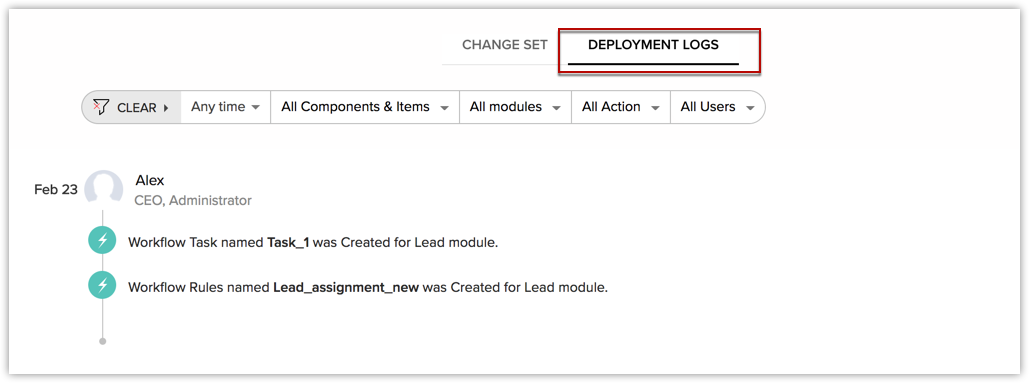
刷新沙箱
如果沙箱环境与生产环境不同步,那么部署至生产环境时,您在沙箱中进行的任何“测试”不起作用。沙箱中起作用的配置在生产环境中可能出错,因为两个版本不同步。所以,必须持续更新沙箱设置。
Zoho CRM 允许您使用刷新沙箱选项来更新沙箱。
要刷新沙箱,请执行以下操作:
- 转至设置 > 数据管理 > 沙箱。
- 点击右上角的刷新沙箱按钮。
系统将使用生产环境中的最新设置更新沙箱环境。
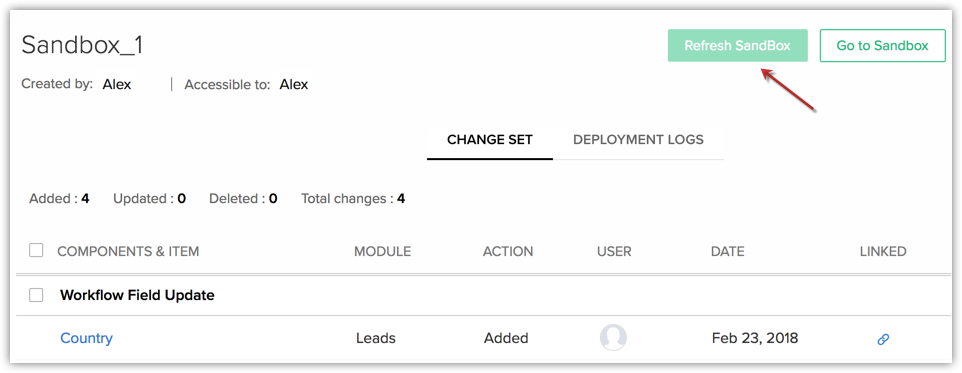
备注:
- 30 天内只能刷新沙箱 1 次。
- 刷新沙箱时,如果您在沙箱设置中进行了任何更改,但尚未将其部署至生产环境,那么这些更改将丢失。所有设置将替换为生产环境中的设置。
- 而且,沙箱中添加的所有数据及尚不可用于从沙箱部署的设置也将丢失。
禁用沙箱
有时您可能不需要沙箱,因为沙箱可能产生问题。例如,您的机构正在进行大量自动化更改、销售重构等等,并且您不希望沙箱中的更改部署至生产环境并产生问题。
因此,Zoho CRM 提供了“禁用”选项以帮助您选择禁用沙箱。
要禁用沙箱,请执行以下操作:
- 转至设置 > 数据管理 > 沙箱。
- 在沙箱页面中,点击右上角的 ... 按钮。
- 在下拉列表中,点击禁用。
- 点击禁用以继续禁用沙箱。
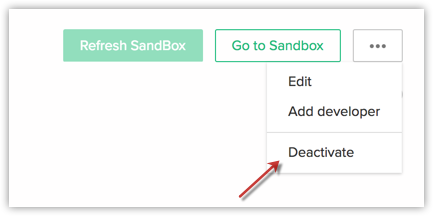
备注:
- 禁用沙箱后,您将无法访问该沙箱。
- 重新激活沙箱帐户前,您无法将更改部署至生产环境帐户。
- 重新激活沙箱后,禁用之前显示在更改集中的所有未部署更改将保留。于是您可选择将它们部署至生产环境。
要记住的要点
- 目前,对于以下项,沙箱允许部署至生产环境:简档、职位、数据共享设置、组、多币种、区域管理、自动化、定制、模板、自定义计划、Web 表单和自动响应规则。但是,沙箱当前不支持蓝图和积分规则。
- 沙箱允许您测试您添加新配置时的情况以及您编辑或删除现有配置时的情况。
- 要了解您是在沙箱环境还是在生产环境中工作,请查找是否存在亮橙色的沙箱功能区。它用于区分沙箱与生产环境。
- 沙箱仅用于在 Zoho CRM 中测试配置。您在沙箱中输入的记录不会部署至生产环境。
- 可从更改集中选择全部更改或部分必需更改,然后将它们部署至生产环境。
- 将更改部署至生产环境后,更改集分栏将清空。
- 30 天内,您可使用刷新设置选项来刷新沙箱设置一次。刷新设置时,所有现有沙箱配置将被删除,沙箱环境将镜像最新生产环境。
- 通过沙箱部署的更改将显示在“沙箱”页面的部署日志分栏中。